Ter um aplicativo de gravação de tela é essencial, pois as reuniões virtuais estão se tornando populares. A ferramenta pode ajudar você, como espectador, aluno ou professor, a fornecer suporte técnico com uma cópia da discussão online. Um dos programas para entrar na sua área de trabalho é Screencastify. É uma ferramenta de gravação fácil de usar com mais recursos a oferecer. Você pode aprender mais sobre isso com esta análise detalhada.
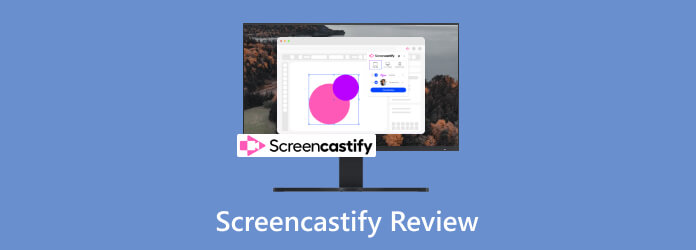
Conteúdo
- Parte 1. Veredicto Rápido
- Parte 2. Para que é usado o Screencastify?
- Parte 3. Recursos e benefícios do Screencastify
- Parte 4. Prós e contras do Screencastify
- Parte 5. Preços do Screencastify
- Parte 6. Como começar a usar o Screencastify
- Parte 7. Melhor Alternativa para Screencastify
- Parte 8. Perguntas frequentes sobre o Screencastify
Part 1. Veredicto rápido
Na verdade, o Screencastify é uma excelente escolha se você precisa de um versátil Gravador de tela do Chrome para suas atividades on-line. Seu layout intuitivo está equipado com funções para tornar a gravação mais fácil. Além disso, o Screencastify pode ser baixado com segurança em qualquer plataforma compatível.
Há mais coisas para esperar com o Screencastify, como a capacidade de capturar vídeo com uma webcam, ferramentas de edição de vídeo e recursos de compartilhamento. O software foi projetado para fornecer uma ferramenta confiável para gravação de tutoriais, reuniões online e outras atividades.
Part 2. Para que é usado o Screencastify?
O principal objetivo da ferramenta é gravar o conteúdo da sua tela. Opcionalmente, possui funções que gravam narração de webcam e áudio junto com múltiplos recursos. Há também uma extensão Screencastify que permite fácil acesso ao gravador de tela, seja qual for o navegador e a página em que você estiver. O principal objetivo é simplificar a gravação e o compartilhamento de vídeos com outras pessoas por meio de plataformas suportadas.

Part 3. Recursos e benefícios do Screencastify
Funções versáteis de gravação
Classificação geral:
Screencastify pode capturar a tela inteira, uma aba ou janela aberta e um navegador. Também inclui áudio do som do sistema e um microfone externo. A melhor parte é que você pode usar o gravador sem conexão com a internet para gravar vídeo no Mace Windows diretamente.
Várias ferramentas de edição
Classificação geral:
O software oferece opções básicas de edição integradas, como aparar, cortar e muito mais. Além disso, também possui recursos de anotação para adicionar texto, formas e desenhos às gravações. A extensão Screencastify não requer extensões adicionais para editar o vídeo e áudio gravados.
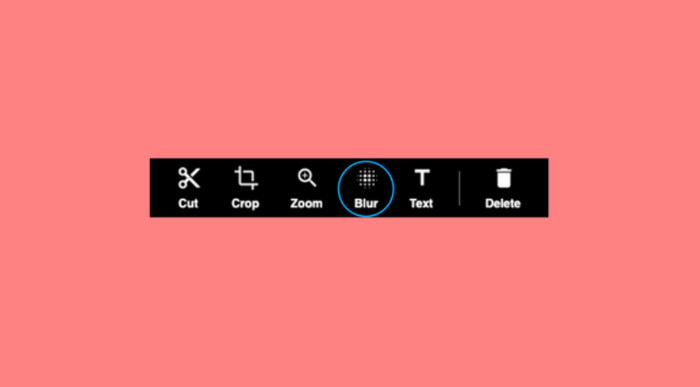
Exportação e Compartilhamento
Classificação geral:
O conteúdo gravado no Screencastify pode ser exportado como um arquivo WebM. Se você tiver a versão premium, ela permite exportar e compartilhar gravações nos formatos MP4, MP3 e GIF. Você também pode compartilhar vídeos em outras plataformas sociais como YouTube, Google Classroom, etc.
Capacidade de Armazenamento
Classificação geral:
Por estar integrado ao Google Drive, você pode usar uma conta para armazenar os vídeos gravados na nuvem de armazenamento. Screencastify salva automaticamente o conteúdo gravado na conta registrada do Google Drive.
No geral, o Screencastify é uma ferramenta simples com um conjunto viável de recursos para facilitar a gravação de reuniões virtuais e tutoriais. Mas há mais para aprender sobre o gravador de tela. Leia a próxima parte.
Part 4. Prós e contras do Screencastify
Sua capacidade de gravar e editar vídeos é um grande fator para baixá-lo e instalá-lo. Mas antes de tirar conclusões precipitadas, é melhor avaliar o Screencastify através de suas principais vantagens e desvantagens.
Prós
- Conveniente como extensão para gravar uma janela do navegador.
- Uma escolha adequada para um gravador acessível e conveniente.
- Excelente sobreposição de webcam para um toque pessoal.
- Fornece ferramentas de desenho e anotação do Screencastify.
- Funciona bem para criar tutoriais, demonstrações e outras atividades.
Desvantagens
- Ele suporta apenas alguns formatos de exportação de vídeo e áudio.
- Ainda requer uma conexão com a internet para sincronizar os vídeos gravados.
Part 5. Preços do Screencastify
Quanto custa a ferramenta? Possui preços flexíveis, principalmente para faturamento mensal e anual. Além da versão gratuita, as versões Starter e Pro variam de preço. Confira os detalhes completos abaixo:
Versão inicial:
- US$ 15/faturado mensalmente por usuário
- US$ 7/faturado mensalmente por usuário durante um ano
Versão Pro:
- US$ 20/faturado mensalmente por usuário
- US$ 10/faturado mensalmente por usuário durante um ano
O gravador de vídeo de tela Screencastify oferece outra opção, chamada Preço Especial. No entanto, você precisará entrar em contato com o serviço Team para obter esta versão. O Preço Especial pode ser usado por grandes organizações que precisam de gravação de tela para projetos.
Part 6. Como começar a usar o Screencastify
Embora você tenha ouvido falar que a ferramenta é fácil de usar, você pode experimentá-la em seu computador e ver por si mesmo. Veja como usar o Screencastify em sua área de trabalho:
Passo 1.Depois de baixado e instalado, abra o Screencastify no seu computador. No navegador Chrome, permita que a extensão acesse seus arquivos e defina as configurações de acordo com suas preferências.
Passo 2.Para iniciar uma gravação de tela, inicie a extensão na parte superior do navegador e escolha uma opção de tamanho de tela. Você pode selecionar uma guia do Chrome, configurar o gravador para tela inteira e outros. Opcionalmente, inclua o áudio do sistema ou um microfone para adicionar comentários ao vídeo.
Passo 3.Clique na Registro botão depois de configurar tudo. Execute as atividades ou use os controles do Screencastify para pausar ou parar a gravação. Depois, edite a filmagem gravada adicionando texto, forma, recorte e outras opções.
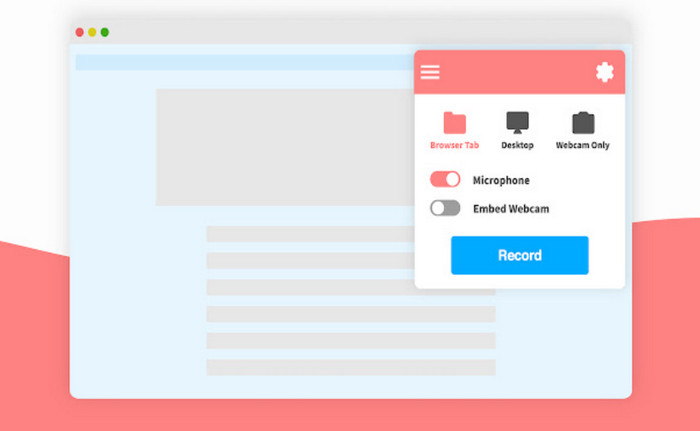
Passo 4.Como a extensão oferece mais recursos, explore o layout da webcam, as configurações de saída e outros recursos. Ao exportar um vídeo, você pode escolher uma conta do Google para armazená-lo no serviço de nuvem. Se é a primeira vez que usa o Screencastify e deseja atualizar para uma versão pro, visite o site oficial e assine um plano. É assim que se grava
Part 7. Melhor alternativa para Screencastify
Algumas avaliações não gostam da simplicidade do Screencastify, e se você achar muito básico, é recomendado usar Gravador de tela principal de Blu-ray. A ferramenta de desktop oferece mais opções, incluindo gravador de vídeo, webcam, jogabilidade, áudio e muito mais. Ele permite que você configure a área da tela, áudio do sistema, microfone e configurações avançadas nas configurações de saída. Ao contrário do Screencastify, este gravador suporta formatos populares, como MP4, MOV, HEVC e assim por diante, e você pode até alterar a taxa de quadros, o codificador e a resolução. Sua versão gratuita está disponível para download em Windows e Mac, oferecendo todas as funções sem restringir o tamanho do arquivo.
- Uma alternativa profissional ao Screencastify com mais opções de gravação de tela.
- Sem limitações de gravação, incluindo duração, tamanho da tela e qualidade.
- Mantenha um histórico de gravação, onde os usuários podem compartilhar vídeos instantaneamente com outras plataformas.
- Adequado para gravações de longas horas sem interromper as atividades virtuais.
Download grátis
Para Windows
Download seguro
Download grátis
para macOS
Download seguro
| Comparações | Gravador de tela principal de Blu-ray | Screencastify |
| Preços | $17.46 | $20.00 |
| Plataformas | Windows, Mac, telefones, navegadores | Windows, Mac, Google Chrome |
| Recursos gratuitos | Gravador de vídeo, gravador de jogo, gravador de webcam, gravador de telefone, gravador de áudio | Apenas o gravador de tela |
| Os formatos suportados | MP4, WebM, HEVC, AVI, MOV, WMV, etc. | Formato WebM (versão gratuita), formatos MP4 e GIF (versão pro) |
Part 8. Perguntas frequentes sobre o Screencastify
-
O Screencastify ainda é gratuito?
Sim. Você pode baixar gratuitamente a extensão no Google Chrome. No entanto, usá-lo acabará por limitá-lo em muitos aspectos, como limite no tempo de gravação de vídeo, aplicação de marca d'água e apenas WebM é o formato de exportação de vídeo.
-
Por que o Screencastify está bloqueado?
Existem algumas possibilidades pelas quais você não pode usar o Screencastify no Google Chrome. Primeiro, você não deu à ferramenta a permissão necessária para gravar a tela. Segundo, um firewall ou software de segurança está bloqueando a extensão. Por último, o navegador precisa ser atualizado ou a versão atual é incompatível com o Screencastify.
-
Qual é o limite do Screencastify gratuito?
A versão gratuita do Screencastify limita a gravação a dez tentativas com limite de 30 minutos cada. Também inclui um logotipo de marca que pode afetar a qualidade visual do vídeo gravado. Além disso, os formatos e configurações de qualidade na versão gratuita são restritos a WebM e de baixa qualidade.
-
Como remover o Screencastify do Chrome?
Acesse o menu Extensões no navegador e localize a extensão Screencastify na lista. Clique no botão Remover para remover a ferramenta do seu navegador. Redefina o Google Chrome para concluir a tarefa.
Resumindo
Isso é tudo para o Revisão do Screencastify. Com certeza, o software atende todas as suas necessidades para uma simples gravação de tela, além de garantir a adição de mais funções para captura de webcam e áudio externo. Mas como tem algumas desvantagens, o Blu-ray Master Screen Recorder deve ser sua alternativa. Clique no botão Download grátis para experimentar sua versão gratuita. Compartilhe este artigo com quem precisa saber mais sobre o Screencastify.
Mais do Blu-ray Master
- [2024] 9 principais softwares de gravação de jogos para Windows e Mac
- Análise do gravador de tela iSpring e melhores alternativas [2024]
- Avaliação e preços do gravador de tela Icecream - Vale a pena
- Gravação Webex - Como gravar reunião Webex
- É ação Mirillis! o melhor gravador de tela? [Revisão de 2024]
- Etapas completas para gravar tela com áudio no QuickTime no Mac


